合并单元格,这个做法好高级!不会影响函数的计算
合并单元格,一个小白喜欢,大神却非常厌恶的功能。之所以大神会非常厌恶这个功能是因为:如果表格中设置了合并单元格,函数、透视表等一些数据分析工具就会无法正常使用。有的时候调整格式可能需要花费大量的时间,而真正用于数据处理的时间可能也就几分钟而已

那么有没有什么方法,能既满足合并单元格的需求,又不影响数据统计的呢?当然有了,它就是经常做“冷板凳”的格式刷这个功能。下面就让我们来看下他的设置方法
从零学习,这里↑↑↑↑↑↑↑↑↑↑
一、保留格式,取消合并
首先我们需要选择已经合并过的单元格区域,点击一下格式刷,然后在空白区域刷一下,将这个格式保留下来
随后我们将合并单元格都取消掉,然后按下F5调出定位点击【定位条件】,在跳出的界面中选择【空值】,最后在编辑栏中输入等于第一个数据,在这里是=A2,然后按下Ctrl+回车来批量填充数据,这样的话就会批量填充数据。

二、格式刷,刷一下
我们选中刚才保留的【合并单元格格式】,然后点击一下【格式刷】,选中刚才取消合并单元格的数据区域,刷一下,至此就设置完毕了
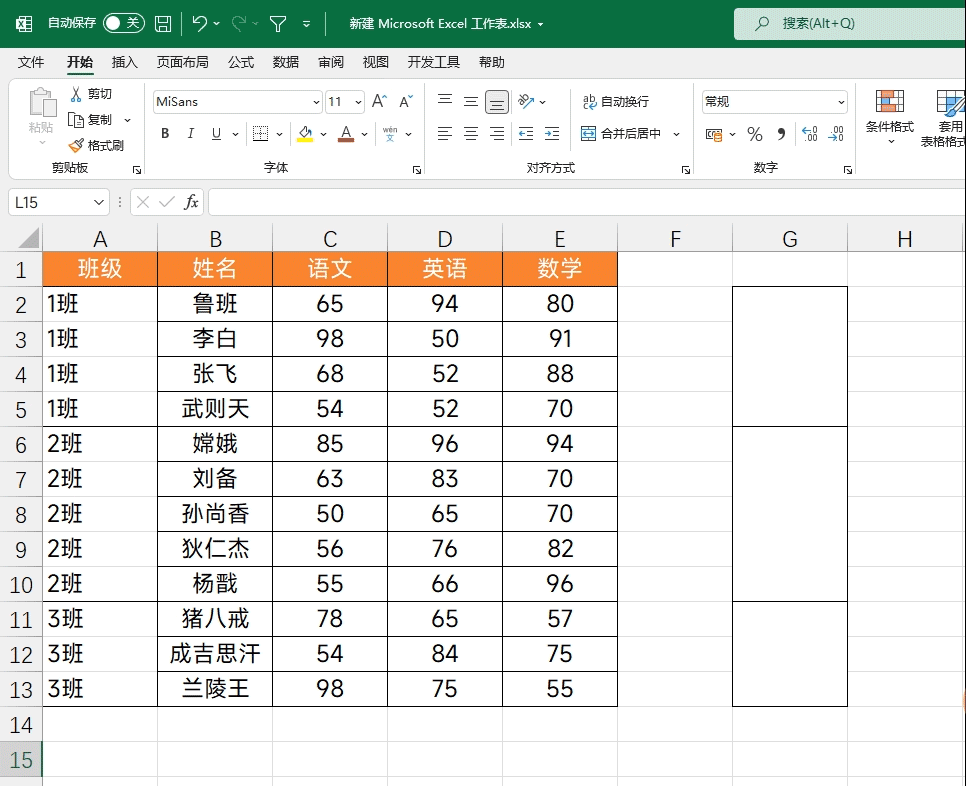
在这里的合并单元格是利用格式刷来设置的,格式刷仅仅只会设置显示格式,不会对数据的底层做任何更改,简单来说就是数据并没有被合并单元格,而是以这样的方式显示罢了,对于这样设置的合并单元格,是不会影响公式、透视表等操作的
三、筛选数据
如下图所示,对于直接合并的单元格,筛选1班我们仅仅只能筛选到1个结果,但是对于格式刷设置的合并单元格,我们是可以筛选到所有的数据的
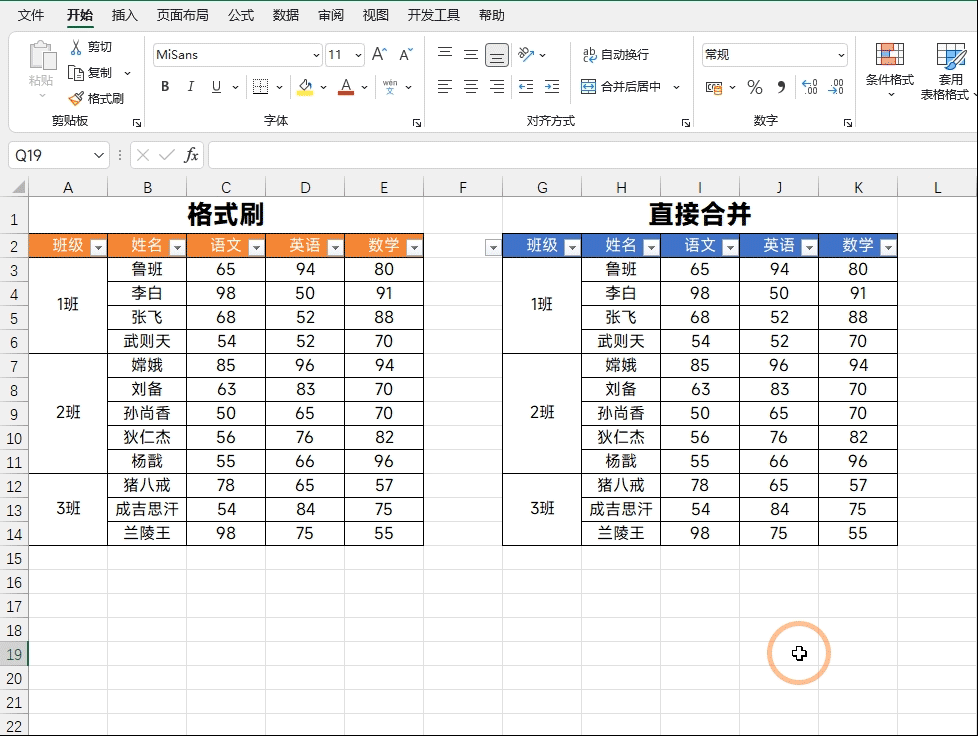
四、正常使用函数
比如在这里我们想要利用函数统计下1班的总分,这两个公式的设置都是一模一样的,但是对于直接合并单元格的区域它的结果是1,这个结果明显是错误的,使用格式刷设置的表格它的结果是4,这个结果是正确的,完全不会影响公式的计算。
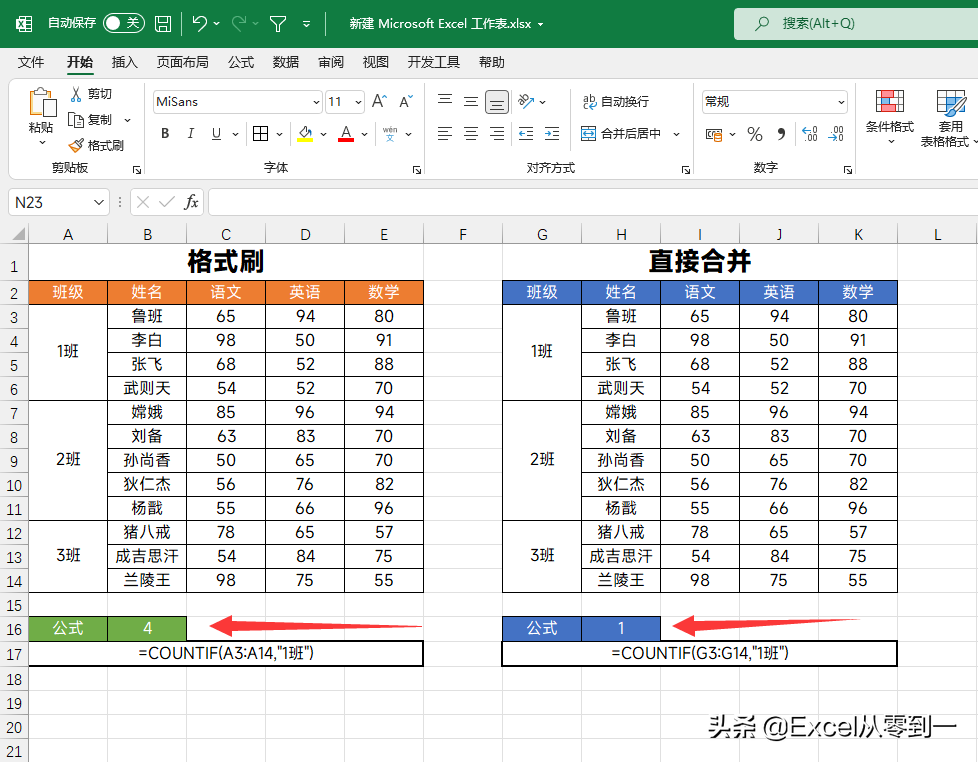
以上就是今天分享的全部内容,虽然利用格式刷设置的合并单元格不会影响函数统计的结果,但是还是不建议大家使用合并单元格,如果非要使用合并单元格,也建议将大家将这一步放在最后来使用。
最后我想说的是:千万不要随意使用合并单元格,关爱同事,健康你我他!
声明:本站所有文章资源内容,如无特殊说明或标注,均为采集网络资源。如若本站内容侵犯了原著者的合法权益,可联系本站删除。

